Werbung
Als Autor, Blogger und Podcaster habe ich viele Interviews geführt. Es ist eine Sache, qualitativ hochwertige, interessante Gespräche mit faszinierenden Menschen zu führen, aber Sie müssen den Ton richtig einstellen.
Unabhängig davon, ob Sie das Interview in einem Podcast teilen oder zum Transkribieren wiedergeben, ist eine klare, hörbare Sprache von entscheidender Bedeutung. Dazu benötigen Sie eine digitale Audio-Workstation (DAW) wie z Kühnheit (andere DAWs sind verfügbar).
Während Audio-Enthusiasten die folgenden Änderungen einfach finden, sind sie für diejenigen mit wenig Erfahrung in der Audiobearbeitung von entscheidender Bedeutung. Verwenden Sie diese Tricks, um Sprachaufnahmen in Audacity zu verbessern.
Warum Audacity für Interviews verwenden?
Ich verwende die Audacity-Audioaufzeichnungssoftware, um alle meine Interviews aufzuzeichnen und zu bearbeiten. Sie könnten sogar Audacity verwenden, um ein Vorstellungsgespräch üben oder aufzeichnen 6 Websites, auf denen Sie lernen, wie Sie sich auf ein Vorstellungsgespräch vorbereiten und Chefs beeindrucken können Vorstellungsgespräche können nervenaufreibend sein. Verwenden Sie diese Websites, um sich mit den richtigen Tipps und Techniken vorzubereiten, um diesen Auftritt zu landen. Weiterlesen .
Mein Aufnahme-Setup ist nichts Ungewöhnliches. Für PC-Aufnahmen ein Bluetooth-Headset und ein Blue Snowball-Desktop-Mikrofon. Wenn ich Skype verwende, verlasse ich mich auf die Skype-Anrufaufzeichnungsfunktion, die Teil des Dienstes ist.
Bei mobilen Aufnahmen verdopple ich mich und verwende mein Smartphone als Backup für einen tragbaren Sony-Diktiergerät.
Beide funktionieren gut und führen zu qualitativ hochwertigen Gesprächen. Wie bei allem gibt es jedoch Fehler im Setup, die zu weniger als optimalen Bedingungen führen.

Das Schöne an Audacity (abgesehen davon, dass es kostenlos verwendet werden kann) ist, dass Sie die Möglichkeit haben, diese Fehler zu „beheben“. Sprachaufnahmen sind anfällig für drei häufige Probleme:
- Hintergrundgeräusche
- Leise Stimme
- Verzerrung und Anrufabbruch
Im Folgenden erfahren Sie, wie Sie diese Probleme beheben und sogar die Audacity-Produktion mit etwas Musik verbessern können.
1. So verbessern Sie leise Stimmen in Audacity
Leise Stimmen zu verstärken ist einfach. Die Lautstärke der Stimme entspricht der „Amplitude“. Verwenden Sie also einfach die von Audacity Verstärken Werkzeug zur Verbesserung der Stimme.
Markieren Sie zunächst den Abschnitt der Audiospur mit leiser Stimme. Als nächstes wählen Sie Verstärken von dem Bewirken Menüoption.
Wählen Sie im Verstärkungswerkzeug eine Verstärkungsstufe aus, um die Sprachlautstärke an die andere sprechende Person anzupassen. Beim ersten Mal kann es einige Versuche und Irrtümer dauern. Keine Sorge - machen Sie die Änderung einfach rückgängig und probieren Sie einen neuen Wert aus, bis Sie ihn richtig verstanden haben.
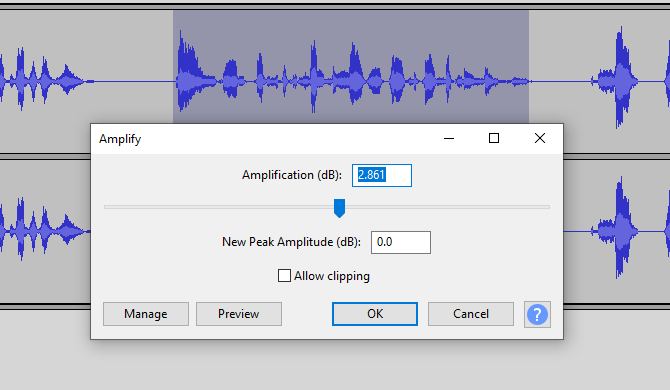
In meinem Fall habe ich das gefunden eine Erhöhung von 5 dB macht den Trick. Sobald Sie den richtigen Wert kennen, besteht der einzige mühsame Teil dieses Fixes darin, dass Sie jeden Ort in der Spur finden müssen, an dem die leise Stimme angezeigt wird, und die Hervorhebungs- / Verstärkungsroutine ausführen müssen, um ihn zu beheben.
2. So entfernen Sie Hintergrundgeräusche mit Audacity
Der zweithäufigste Fehler in einer Interview-Audiodatei ist Hintergrundgeräusch. Vielleicht haben Sie im anderen Raum einen Ventilator eingeschaltet oder Autos fahren an einem offenen Fenster vorbei? PC-Lüfter können ebenso problematisch sein wie die nahegelegene Industrie, summende Kühlschränke und Waschmaschinen.
Das Problem ist, dass Sie erst beim Anhören des Audios feststellen, dass die Klangqualität schrecklich ist.
Um Hintergrundgeräusche zu entfernen, identifizieren Sie einen Bereich in Ihrer Datei, der nur Hintergrundgeräusche enthält. Wenn Sie es finden, markieren Sie diesen Abschnitt der Audiospur.
Als nächstes öffnen Effekte> Rauschunterdrückung.
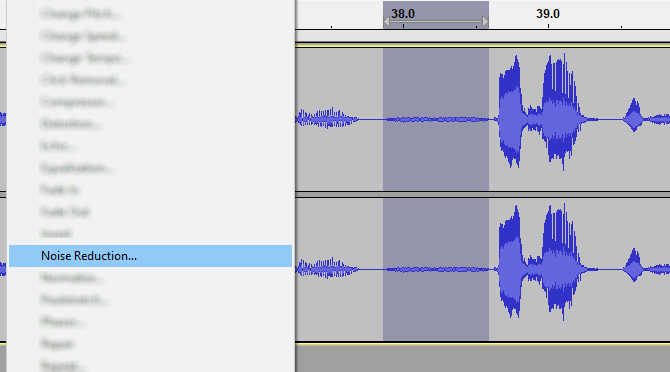
Klicken Sie in der Toolbox auf Rauschprofil abrufen. Dadurch wird eine Momentaufnahme des Hintergrundrauschens selbst erfasst. Die Software verwendet dies, um das Soundprofil aus einem Abschnitt (oder allen) der Audiodatei zu „löschen“.
Der nächste Schritt besteht darin, nur den Bereich hervorzuheben, in dem Sie das Rauschen entfernen möchten. Normalerweise ist dies die gesamte Spur. Klicken Sie also mit der linken Maustaste auf die Spurüberschrift (auf der linken Seite des Bildschirms).
Kehren Sie schließlich zu zurück Effekte> Rauschunterdrückung und diesmal klicken in Ordnung.
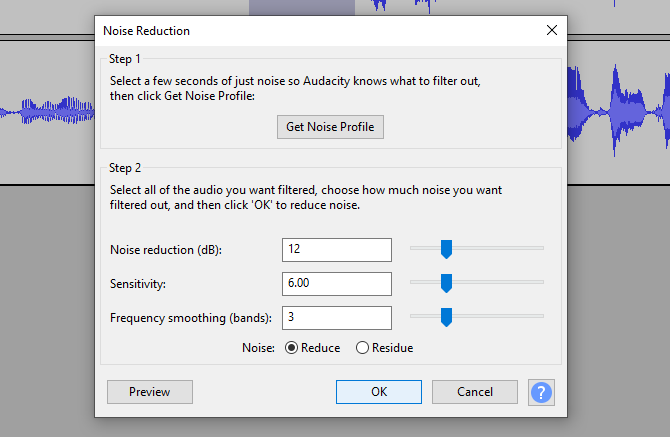
Einige Momente später werden die Hintergrundgeräusche entfernt oder zumindest reduziert.
Es gibt eine Einschränkung, und diese ist es: Messen Sie sorgfältig die Menge an Geräuschen, die Sie entfernen möchten. Zu wenig zu entfernen bringt nicht viel. Wenn Sie zu viel entfernen, wird der Audioton überdigitalisiert oder künstlich leise.
In den meisten Fällen sollte die Standardoption ausreichen. Ansonsten ist die mittlere bis untere mittlere Einstellung normalerweise ideal.
3. Verzerrung in Audacity entfernen
Ein Hauptproblem bei der Aufzeichnung von Telefonanrufen über Skype und andere Voice-Chat-Dienste ist die Verzerrung. Dies kann als gestottertes Audio, Roboterverzerrung oder sogar als "Ausfall" bezeichnet werden. Hier scheint die Person am anderen Ende des Anrufs für einige Momente gegangen zu sein.
Der beste Weg, um diese Probleme zu beheben, ist Clip Fix.
Suchen Sie zunächst nach der Verzerrung. Öffnen Ansicht> Ausschnitt anzeigen.
Dies wird die Problembereiche aufdecken. Wählen Sie diese dann einfach aus (als Ganzes oder einzeln) Effekte> Clip Fix. Verlassen Sie sich zunächst auf die Standardoption, die sich nur ändert, wenn der erste Versuch die Verzerrung nicht ausreichend behebt.
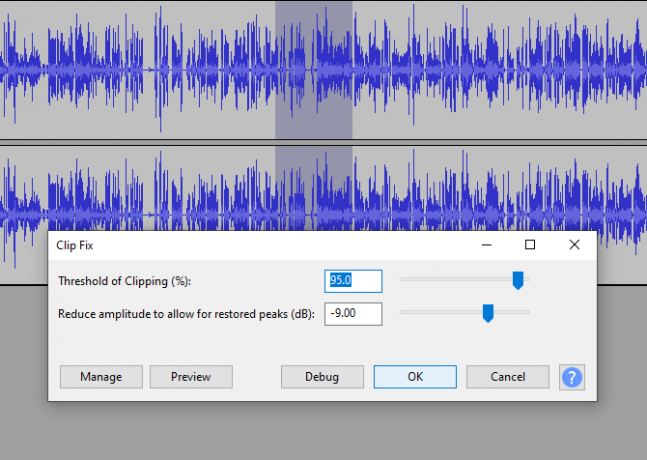
Verwenden Sie die Vorschau Option, um eine Vorstellung davon zu bekommen, wie es sich anhört in Ordnung um die Verzerrung zu beheben. Möglicherweise müssen Sie rückgängig machen (Strg + Z.) und wiederholen Sie die Korrektur mit einer etwas höheren Amplitude, um die Lautstärke zu erhöhen.
Integration eines Musicals oder einer Stimme Einführung
Viele großartige Podcasts bieten eine großartige musikalische Einführung. Ob Sie es glauben oder nicht, es ist nicht schwierig, mit nur wenigen einfachen Schritten selbst einen in Audacity hinzuzufügen.
Der erste Schritt besteht natürlich darin, die Musik zu finden, die Sie verwenden möchten, und zu vermeiden, dass Lizenzen verletzt werden. Wenn Sie keine eigene Melodie komponieren, probieren Sie eine der folgenden Methoden aus beste lizenzfreie Musikseiten 3 Orte, an denen Sie exzellente lizenzfreie Musik findenNur weil all diese Musik frei verfügbar ist, heißt das nicht, dass es schrecklich ist! In beiden Fällen können Sie sie kostenlos in Ihren Projekten verwenden. Weiterlesen etwas Passendes finden.
Importieren Sie anschließend die Musik in Audacity (klicken Sie mit der rechten Maustaste auf die heruntergeladene Datei und wählen Sie Audacity), damit sie verwendet werden kann. Die Datei wird in einem neuen Audacity-Fenster angezeigt.
Klicken Sie in der Hauptaudiodatei auf Tracks> Neu hinzufügen> Stereo und erstellen Sie eine neue Spur. Hier legen Sie die Musik ab.
Wechseln Sie mit dem Musiktitel zum Audacity-Fenster. Wählen Sie die Musik (oder einen Teil davon) aus und klicken Sie auf Kopieren. Platzieren Sie dann den Cursor am Anfang Ihrer primären Audiodatei und wählen Sie Einfügen. Der kopierte Musikclip wird in Ihren Titel eingefügt.
Wenn es eine Überlagerung gibt, verwenden Sie die Zeitverschiebung Werkzeug (ein Doppelpfeil-Symbol), um die Audiodateien nach Bedarf anzuordnen. Klicken Sie an der Stelle, an der Sie die Intro-Musik verringern möchten, mit der linken Maustaste und wählen Sie Effekt> Ausblenden.
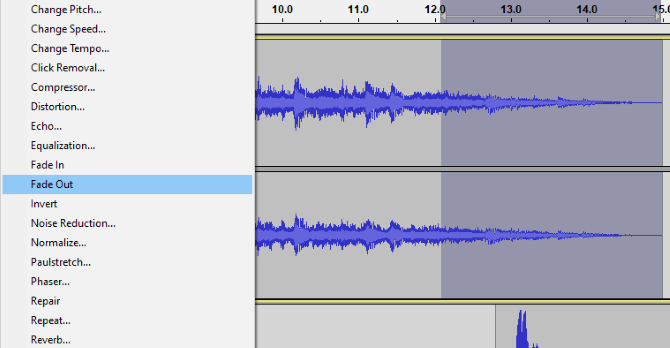
Sie werden sehen, wie sich die Amplitude des Musikclips verjüngt, wenn er sich dem Ende des Clips nähert. Wenn es richtig gemacht wird, wird dies eine schöne Einblendung in das Interview selbst schaffen.
Erweitern Sie Ihr Audacity Audio-Projekt noch heute
Mit diesen einfachen Tipps können Sie die Sprachlautstärke ausgleichen, Hintergrundgeräusche entfernen und Verzerrungen beheben.
Sie können sogar eine professionelle Musikeinführung in Ihr Audio-Interview einbetten. Mit nur diesen wenigen einfachen Änderungen verwandeln Sie Interviews mit Amateurklang in gut produzierte, professionell klingende Gespräche. Die Ergebnisse sind großartig - tatsächlich haben Sie einen Podcast erstellt.
Aber was machst du als nächstes? Stellen Sie sicher, dass die Leute es hören! Hier ist So bewerben Sie Ihren Podcast So bewerben Sie Ihren Podcast und gewinnen neue HörerKurznachricht: Ihr Podcast hat seinen Höhepunkt noch nicht erreicht. Das Publikum ist da draußen und wartet darauf, Ihre neueste Show zu hören. Sie wissen es einfach noch nicht. Weiterlesen um sicherzustellen, dass das passiert.
Christian Cawley ist stellvertretender Redakteur für Sicherheit, Linux, DIY, Programmierung und Tech Explained. Er produziert auch The Really Useful Podcast und verfügt über umfangreiche Erfahrung im Desktop- und Software-Support. Christian ist ein Mitarbeiter des Linux Format Magazins. Er ist ein Bastler von Raspberry Pi, ein Lego-Liebhaber und ein Retro-Gaming-Fan.


